En un entorn de terminal, Nano és un editor de text senzill i àmpliament utilitzat per a sistemes Linux i macOS. L'eliminació de línies a Nano és una operació bàsica però essencial, que permet una edició eficient dels fitxers. Seguint dreceres de teclat senzilles com Ctrl+K , podeu eliminar ràpidament línies del vostre text. A més, Nano inclou una funció de desfer ( Alt+U o Ctrl+U ) per recuperar contingut suprimit accidentalment. Aquests mètodes fan que la supressió de línies a Nano sigui eficient i fàcil d'utilitzar.
Taula de contingut
substituïu la cadena a java
Pas 1: Obriu el fitxer
Primer, obriu el terminal i obriu el fitxer que voleu editar al fitxer Nano editor escrivint:
nano filename.txt>

Obertura de l'editor nano
A continuació, premeu Entra . Obrirà el nano editor, amb les dades del fitxer.
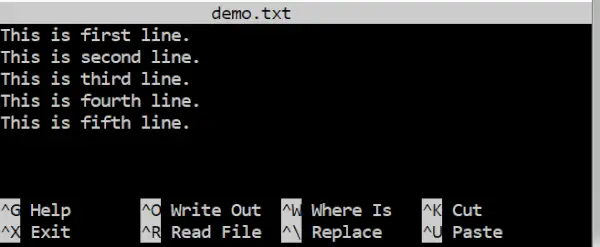
Fitxer obert
Pas 2: aneu a la línia
Utilitzar el fletxes claus presents al teclat per moure el cursor a la línia que voleu eliminar.
Pas 3: suprimiu la línia
Mètode 1: Suprimeix la línia actual
- Aneu a la línia que voleu suprimir. A continuació, premeu Ctrl + K. Això elimina la línia des de la posició del cursor fins al final de la línia.
- Guardar canvis: Després d'eliminar les línies, podeu desar els canvis prement Ctrl + O.
- Nano confirmarà el nom del fitxer. Premeu Entra per guardar els canvis.
- Sortida de Nano: Per sortir de Nano , premeu Ctrl + X .
- Això és! Heu suprimit correctament les línies del vostre fitxer utilitzant Nano .
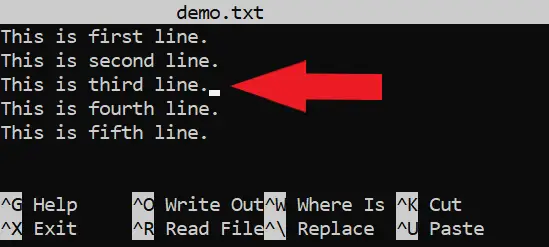
Esborrant la línia única actual
Sortida:
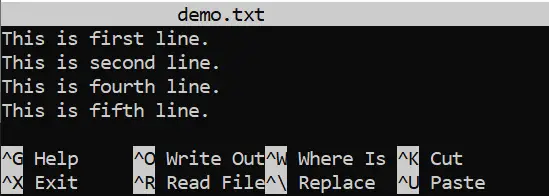
Línia 3 suprimida
Mètode 2: Per eliminar diverses línies
- Moveu el cursor a la primera línia que voleu suprimir i, a continuació, premeu Ctrl + Maj + 6 ' per seleccionar les línies que voleu eliminar.
- Moveu el cursor a l'última línia que voleu suprimir.
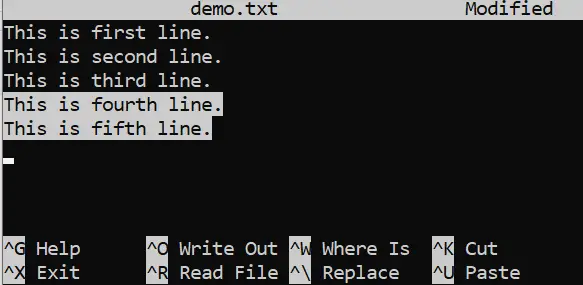
Seleccionant les línies 4 i 5 per esborrar
- A continuació, premeu Ctrl + K per esborrar les línies.
- Guardar canvis: Després d'eliminar les línies, podeu desar els canvis prement Ctrl + O .
- Nano us demanarà que confirmeu el nom del fitxer. Premeu Entra per guardar els canvis.
- Sortida de Nano: Per sortir de Nano , premeu Ctrl + X .
Sortida:
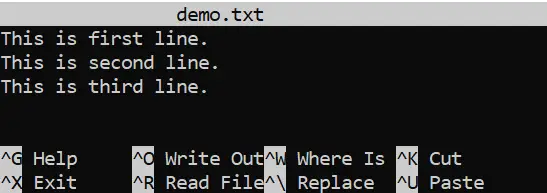
Les línies 4 i 5 s'han eliminat
Mètode 3: Navegueu fins a la línia
- Premeu Ctrl + Maj + _ (subratllat) per anar a la línia que voleu suprimir. Et demanarà, a tu Número de línia , introduïu el número de línia. Ho farà directament navegar tu a aquesta línia en particular.
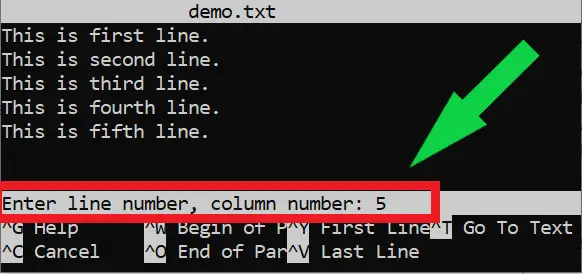
Introducció d'un número de línia específic
algorisme per a la cerca binària
- A continuació, premeu Ctrl + K per eliminar-lo.
- Guardar canvis: Després d'eliminar les línies, podeu desar els canvis prement Ctrl + O.
- Nano us demanarà que confirmeu el nom del fitxer. Premeu Entra per guardar els canvis.
- Sortida de Nano: Premeu Ctrl + X per sortir de l'editor Nano.
- Aquest mètode us permet suprimir la línia actual o una línia específica especificant el seu número de línia. Pot ser útil quan coneixeu el número de línia exacte que voleu suprimir.
Sortida:
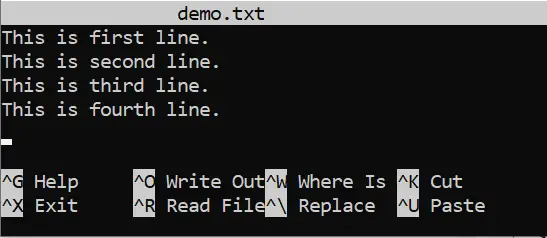
S'ha suprimit la línia
Per tant, aquests mètodes us permeten suprimir línies a Nano Editor.
Llegeix també:
logotip de java
- Nano Editor de text a Linux
- Com instal·lar Nano Text Editor
- Com desar i sortir al Nano Editor a Linux
- Com cercar al Nano Editor?
- Com moure el final de la línia a Nano?
- Com desfer a Nano Editor
- Quina diferència hi ha entre els editors nano i vim?
Suprimeix la línia a Nano Editor - Preguntes freqüents
Com puc eliminar una línia a Nano?
Simplement desplaceu el cursor fins a la línia que voleu eliminar. Un cop arribeu allà, premeu i manteniu premuda la tecla Ctrl simultàniament amb la tecla K (Ctrl+k). Voila! Com per art de màgia, la línia desapareixerà, sense deixar rastre.
Puc suprimir diverses línies alhora a Nano?
És possible esborrar moltes línies a Nano. Primer, moveu el cursor a l'inici de la primera línia que voleu eliminar. Premeu Ctrl + Maj + 6 per marcar l'inici. A continuació, moveu el cursor al començament de l'última línia que voleu suprimir. Finalment, premeu Ctrl + K per eliminar totes les línies marcades alhora.
El fet de suprimir una línia a Nano la mou a un porta-retalls?
No, suprimir una línia a Nano l'elimina del fitxer però no la desa al porta-retalls. Tanmateix, podeu tallar i enganxar text dins de Nano utilitzant les dreceres Ctrl + K i Ctrl + U respectivament.
Puc desfer l'eliminació d'una línia a Nano?
Certament, quan es treballa dins de l'editor de text nano, és possible revertir o desfer els canvis a una línia o diverses línies de text sempre que el fitxer en si no s'hagi desat i romangui a l'editor. Aquesta capacitat permet corregir fàcilment els errors.
Conclusió
En conclusió, eliminar línies a l'editor de text Nano és fàcil. Podeu utilitzar combinacions de tecles per fer-ho. Premeu `Ctrl + K` per eliminar una línia. Per a diverses línies, premeu 'Ctrl + Maj + 6' per marcar l'inici. A continuació, premeu `Ctrl + K` per tallar aquestes línies. Recordeu que Nano no desa les línies suprimides. No podeu desfer les supressions de línies directament. Però podeu editar el text còmodament amb aquestes ordres. Si preferiu utilitzar el ratolí, seleccioneu línies i premeu suprimeix. Aprendre aquests mètodes d'eliminació t'ajuda a treballar més ràpid i millor a Nano.
